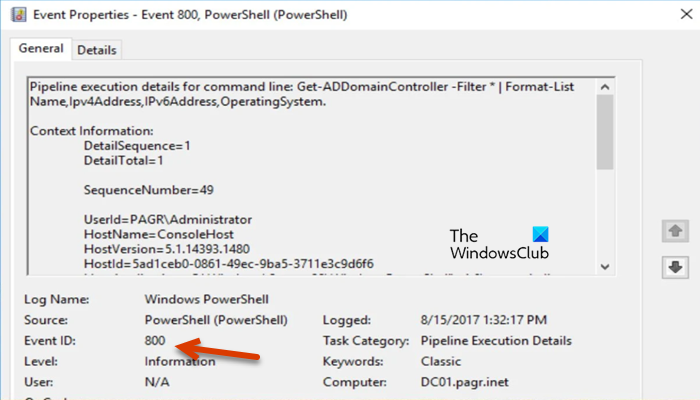Ereignis-ID 800 bedeutet, dass der DNS die primäre Serveradresse nicht auflösen kann. Einer der Gründe dafür ist, dass Ihr System während des DNS-Auflösungsprozesses nicht in der Lage ist, die richtige IP-Adresse zu ermitteln. Derjenige, der mit den Domänennamen verknüpft ist, zu denen Sie eine Verbindung herstellen möchten. Aus diesem Grund kommt es zu einer langsamen Internetverbindung und einem abrupten Verbindungsabbruch. In diesem Beitrag erfahren Sie, wie Sie das Problem lösen können Ereignis-ID 800 auf einem Windows-Computer.
Details zur Pipelineausführung für die Befehlszeile Get-ADDomainController-Filter | Formatlistenname pylAddress, IPv6Add OperatingSystem.
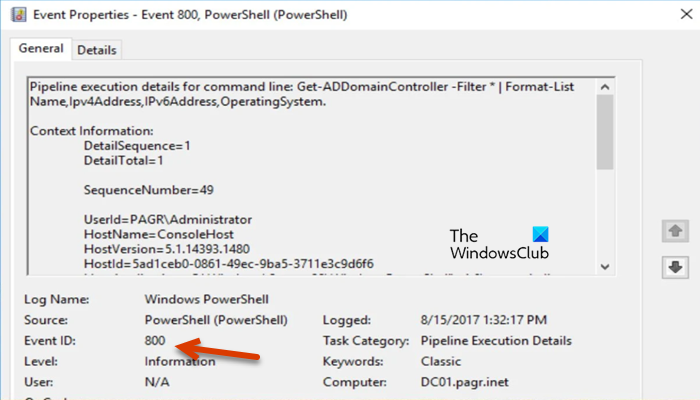
Was ist die Ereignis-ID 800 in Windows?
Die Ereignis-ID 800 verlangsamt das Internet und verursacht verschiedene Netzwerkprobleme. Es wird registriert, wenn bei der Zonenkonfiguration Fehler auftreten. Hier wird eine Zone so eingestellt, dass sie Updates akzeptiert; Allerdings ist der A-Eintrag des Primärservers im SOA-Eintrag der Zone auf diesem DNS-Server nicht verfügbar. In diesem Beitrag erfahren Sie, wie Sie den Konflikt in der Zone lösen und die DNS-Einstellungen überprüfen können.
Beheben Sie die Ereignis-ID 800 auf einem Windows-Computer
Wenn Sie die Ereignis-ID 800 in Windows 11/10 beheben möchten, befolgen Sie die unten aufgeführten Lösungen.
- Beheben Sie das Problem mit der Zonen-SOA-Konfiguration
- Überprüfen Sie die DNS-Konfigurationseinstellungen
- Prüfen Sie, ob das Client-System den Host erreichen kann
Lassen Sie uns ausführlich darüber sprechen.
1]Beheben Sie das Problem mit der Zonen-SOA-Konfiguration
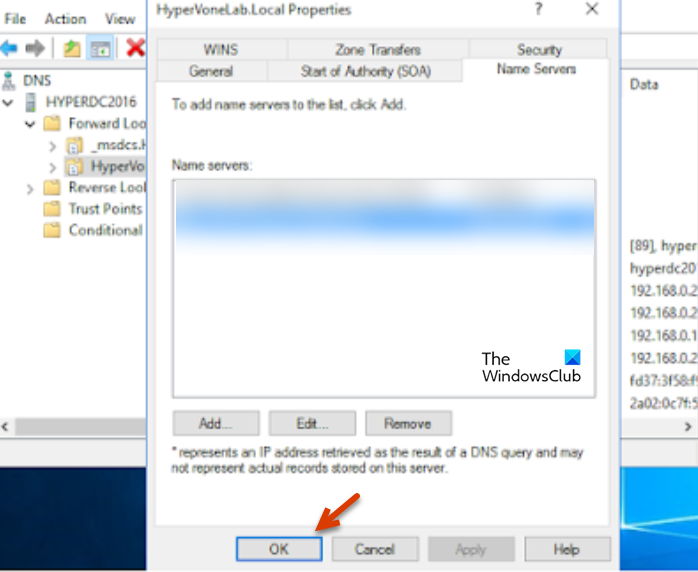
Die Ereignis-ID 800 tritt auf, wenn eine Zone für die Annahme von Aktualisierungen konfiguriert ist, der A-Eintrag für den Primärserver im SOA-Eintrag der Zone jedoch auf dem aktuellen DNS-Server fehlt. Um das Problem zu beheben, müssen wir die Zoneneinstellungen mithilfe der folgenden Schritte korrigieren.
- Gehen Sie zum DNS-Server, klicken Sie auf Start und suchen Sie „Server Administrator“.
- Sobald der Server-Manager gestartet ist, gehen Sie zu Rollen > DNS-Server > DNS.
- Klicken Sie nun mit der rechten Maustaste auf den DNS-Server und dann auf Eigenschaften.
- Gehen Sie dann zum Beginn der Autorität Registerkarte (SOA).
- Überprüfen Sie nun, ob die Primär Der Server ist korrekt aufgeführt. Wenn nicht, nehmen Sie die erforderlichen Änderungen vor.
- Klicken Sie als Nächstes auf Nameserver Klicken Sie auf die Registerkarte und prüfen Sie dann, ob die IP-Adresse korrekt ist.
- Wenn die IP falsch ist, klicken Sie auf Hinzufügen und geben Sie dann die richtige ein.
- Im rechten Bereich des Fensters müssen Sie prüfen, ob es einen Host für die Zone gibt. Es kann A oder AAA sein.
- Falls kein Host vorhanden ist, klicken Sie mit der rechten Maustaste auf die Zone und wählen Sie sie aus Neuer Gastgeber.
- Geben Sie die erforderlichen Details ein und speichern Sie die vorgenommenen Änderungen.
Hoffentlich wird Ihr Problem gelöst.
Lesen: Ereignis-ID 154: Der E/A-Vorgang ist aufgrund eines Hardwarefehlers fehlgeschlagen
2]Überprüfen Sie die DNS-Konfigurationseinstellung
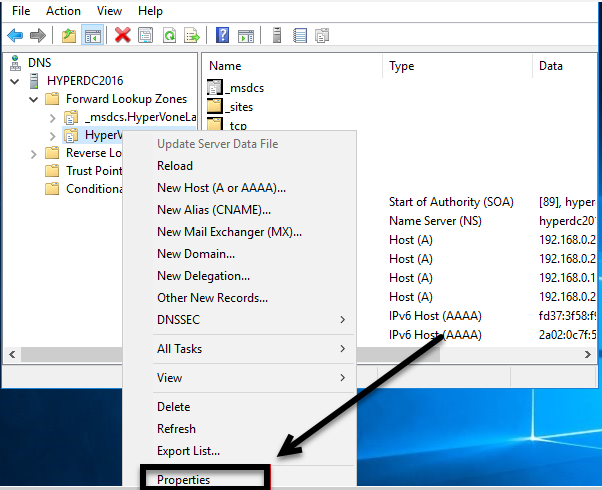
Als nächstes müssen wir prüfen und sicherstellen, dass das Problem nicht durch eine Fehlkonfiguration in den DNS-Einstellungen verursacht wird. Wir können das ganz einfach überprüfen und bei Bedarf auch schnell beheben. Befolgen Sie die unten aufgeführten Schritte, um dasselbe zu tun.
- Starten Sie den Server-Manager auf Ihrem Windows-Server-Computer.
- Gehen Sie zu Rollen > DNS-Server > DNS.
- Klicken Sie nun mit der rechten Maustaste auf den DNS-Server und navigieren Sie zu Eigenschaften.
- Sobald Sie erreicht sind, erweitern Sie den Zonenordner, klicken Sie mit der rechten Maustaste auf eine der Zonen und wählen Sie „Eigenschaften“.
- Überprüfen Sie und stellen Sie sicher, dass jeder Wert, den Sie dort eingegeben haben, korrekt ist.
Falls die Eingaben nicht korrekt sind, benötigen Sie möglicherweise Hilfe von Ihrem IT-Administrator, um sie zu korrigieren, oder wenn Sie ein Profi sind, müssen Sie dies selbst tun, aber das Ziel besteht darin, die richtigen Werte für jedes Feld einzugeben.
3]Überprüfen Sie, ob das Client-System den Host erreichen kann
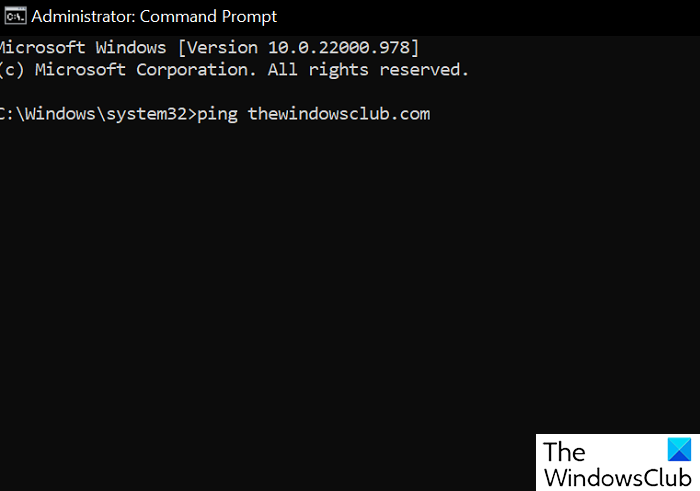
Wir sollten auch prüfen, ob das Client-System den Host über den Ping-Befehl erreichen kann. Um dasselbe zu tun, öffnen Sie Eingabeaufforderung und geben Sie den folgenden Befehl ein.
pingor
Stellen Sie sicher, dass Sie
Wir hoffen, dass Sie das Problem mit den in diesem Beitrag genannten Lösungen lösen können.
Lesen Sie auch: Beheben Sie die Kernel-PnP-Ereignis-ID 411 unter Windows
Wie führe ich die Ereignisanzeige über CMD aus?
Um die Ereignisanzeige über die Eingabeaufforderung zu öffnen, drücken Sie Win + R und geben Sie ein „cmd“ und drücken Sie Strg + Umschalt + Eingabetaste. Wenn die UAC-Eingabeaufforderung angezeigt wird, klicken Sie auf „Ja“, um fortzufahren. Sobald die Eingabeaufforderung im erhöhten Modus geöffnet ist, geben Sie Folgendes ein: eventvwr und drücken Sie die Eingabetaste. Dieser Befehl startet die Ereignisanzeige für Sie.
Lesen: Kernel-Power Event ID 41 Task 63-Fehler in Windows.